Завдяки захисту комп’ютера можна уникнути впливу зловмисного програмного забезпечення та прямих спроб злому з метою викрадення вашої особистої інформації. Ось кілька способів зменшення ризику під час роботи в Інтернеті на домашньому комп’ютері.
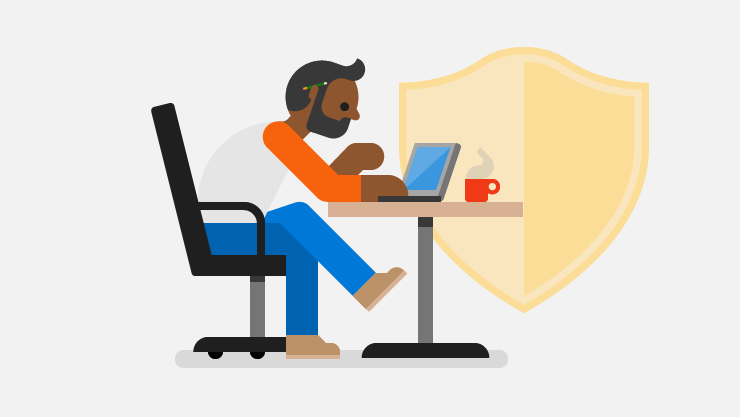
Поради щодо захисту комп’ютера
-
Використання брандмауера
У Windows уже вбудовано й автоматично ввімкнуто брандмауер. -
Оновлення всього програмного забезпечення
Обов'язково ввімкніть автоматичні оновлення в Windows Update, щоб забезпечити актуальність Windows, Microsoft Office та інших програм Microsoft. Також слід увімкнути автоматичне оновлення для програмного забезпечення сторонніх розробників, особливо браузерів, Adobe Acrobat Reader та інших програм, що регулярно використовуються. -
Використання антивірусного програмного забезпечення та його актуальність
Якщо ви використовуєте Windows, на вашому пристрої вже інстальовано центр безпеки Безпека у Windows або Захисник Windows.
Порада.: Якщо ви абонент Microsoft 365 Сімейний або особистий, ви отримуєте Microsoft Defender, включений до передплати без додаткової оплати. Це допомагає захистити всі ваші пристрої – Windows, Mac, Android і iOS. Докладні відомості див. в статті Початок роботи з Microsoft Defender.
-
Переконайтеся, що паролі вибрано та захищено
належним чином Щоб дізнатися, як це зробити, див . розділ Захист паролів. -
Не відкривайте підозрілі вкладення і не переходьте за незвичними посиланнями в повідомленнях.
Вони можуть відображатися в електронних листах, твітах, дописах, оголошеннях в Інтернеті, повідомленнях або вкладеннях, а іноді і замасковувати себе як відомі та надійні джерела. -
Безпечний перегляд веб-сторінок
Уникайте відвідування сайтів, на яких пропонується потенційно незаконний вміст. Значною частиною таких сайтів здійснюється миттєве встановлення зловмисного програмного забезпечення або ж пропонуються завантаження, які містять зловмисне програмне забезпечення. Використовуйте сучасний браузер, наприклад Microsoft Edge, який допомагає блокувати шкідливі веб-сайти та запобігати запуску зловмисного коду на комп'ютері. -
Триматися подалі від піратського матеріалу
Уникайте потокового передавання або завантаження фільмів, музики, книг або програм, які не надходять із надійних джерел. Вони можуть містити зловмисні програми. -
Не використовуйте usbs або інші зовнішні пристрої, якщо ви не володієте ними
Щоб уникнути зараження зловмисними програмами та вірусами, переконайтеся, що всі зовнішні пристрої належать вам або походять із надійного джерела.
Забезпечуйте захист особистої інформації в Інтернеті
Конфіденційність в Інтернеті залежить від можливості контролювати як обсяг особистої інформації, яку ви надаєте, так і осіб, які мають доступ до такої інформації. Докладніше про це можна дізнатися в статті Захист конфіденційності в Інтернеті.
Захистіть себе від шахрайства
Коли ви читаєте електронну пошту, використовуєте соціальні мережі або переглядаєте веб-сторінки, ви маєте остерігатися шахрайства, який намагається вкрасти вашу особисту інформацію (також відому як крадіжка особистих даних), ваші гроші або обидва. Значну частину таких шахрайських дій називають "фішингом", що в перекладі з англійської мови означає "риболовля", а ваша інформація і є тією "рибкою", котру хочуть спіймати зловмисники. Докладніше про це можна дізнатися в статтях Захист від фішингу і Уникнення шахрайства, замаскованого під технічну підтримку.
Запобігання встановленню зловмисного програмного забезпечення і його видалення
Один із важливих кроків по підвищенню безпеки на робочому місці полягає в захисті комп’ютера від зловмисного програмного забезпечення.
Безпека у Windows
Безпека у Windows (або Центр безпеки Захисник Windows у Windows 8 або ранніх версіях Windows 10) вбудовано у Windows і забезпечує виявлення, запобігання та видалення зловмисних програм у реальному часі за допомогою захисту в хмарі. Він призначений для використання вдома, на підприємствах малого бізнесу, а також для використання корпоративними клієнтами. Докладні відомості наведено в статті Захист комп’ютера за допомогою служби "Безпека у Windows".
Інші способи видалення зловмисного програмного забезпечення
Щоб допомогти всім користувачам Windows, зокрема тим, хто не працює під керуванням Безпека у Windows, корпорація Майкрософт надає Автономний Microsoft Defender.
Автономний Microsoft Defender
Автономний microsoft Defender працює за межами Windows, щоб видалити руткіти та інші загрози, які приховуються від операційної системи Windows. Цей засіб запускається в невеликому окремому операційному середовищі, у якому сканери захисту від зловмисного програмного забезпечення здатні виявити всі загрози.
Автономний захисник Microsoft вбудовано в операційну систему з Windows 10 та 11, і він може працювати з Безпека у Windows. Його можна завантажити окремо для попередніх версій Windows.










